Hoe achtergrondgeluid in spraakmemo's op de iPhone te verwijderen?
Gemengde Berichten / / August 05, 2021
Als u uw colleges, vergaderingen of gewoon audio wilt opnemen, is het gebruik van de Voice Memo-app op uw iPhone de beste optie. Spraakmemo is een audio-opnametool voor de iPhone en de app introduceert ook enkele functies, zoals slimme mappen en verbeteringen.
Met de laatste recente update van iOS 14 heeft ook de Voice Memo-app een upgrade gekregen. De grote functie van de nieuwste update is de functie voor spraakverbetering. Het is erg vervelend dat wanneer je audio opneemt, je dat zoemende achtergrondgeluid krijgt.
Als je dingen professioneel wilt doen, wil je waarschijnlijk het achtergrondgeluid uit een spraakmemo op je iPhone verwijderen.
Gelukkig kunt u nu met de nieuwe verbeteringsfunctie van de Voice Memo-app het brommen en achtergrondgeluiden in de kamer verwijderen. Er zijn echter ook enkele andere apps in de App Store die erg handig zijn om achtergrondgeluiden te verwijderen.
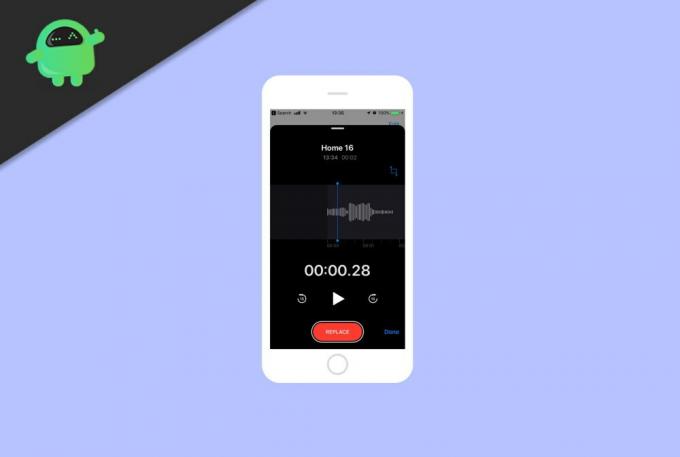
Inhoudsopgave
-
1 Hoe achtergrondgeluid in spraakmemo's op de iPhone te verwijderen?
- 1.1 Methode 1: de spraakmemo-app gebruiken
- 1.2 Methode 2: de Denoise-app gebruiken
- 1.3 Methode 3: WavePad-app gebruiken
- 2 Gevolgtrekking
Hoe achtergrondgeluid in spraakmemo's op de iPhone te verwijderen?
Volg de onderstaande instructies om verder te weten hoe u achtergrondgeluiden verwijdert met behulp van de spraakmemo's.
Methode 1: de spraakmemo-app gebruiken
Zoals genoemd eerder kunt u de stemverbeteringsfunctie gebruiken om achtergrondgeluid uit uw opgenomen audio te verwijderen. De stappen worden hier genoemd. Om deze methode te gebruiken, moet u ervoor zorgen dat u uw iOS hebt bijgewerkt naar de nieuwste versie 14, als u een oudere versie gebruikt, krijgt u de uitbreidingsfunctie niet.
Stap 1) Open eerst het Spraakmemo app op je iPhone. Klik vervolgens op de opname waarvan u de achtergrondgeluiden wilt verwijderen.
Stap 2) Klik daarna op het drie horizontale stippen Selecteer het pictogram om alle opties uit te vouwen Opname bewerken optie uit de pop-up.

Stap 3) Klik ten slotte op het verbetering pictogram die eruitziet als een toverstaf in de linkerbovenhoek van het scherm. Zodra de achtergrond van het verbeteringspictogram verandert in Blauw, u zult weten dat de audio is verbeterd en dat de achtergrondgeluiden zijn verwijderd.
Methode 2: de Denoise-app gebruiken
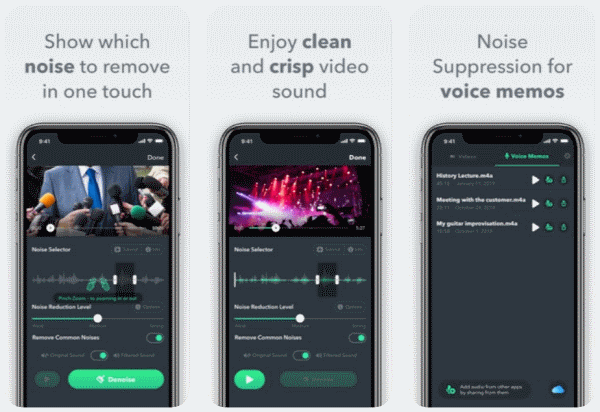
Als het gebruik van de Voice Memo-app niet voor u werkt of als u uw iOS-versie niet heeft geüpgraded, kunt u audio-editor-apps downloaden en installeren vanuit de App Store om geluiden te verwijderen.
Een van deze apps is de Denoise-app en de app is ontworpen om alle soorten ongewenste achtergrondgeluiden uit uw spraakmemo's te verwijderen.
De app is niet freeware; je zult het moeten kopen voor $ 1,99. Als je het eenmaal hebt geïnstalleerd, kun je de geweldige functies gebruiken. De app heeft dus 4+ beoordelingen.
Download Denoise voor iPhone
Denoise is heel gemakkelijk te gebruiken; het heeft een eenvoudige gebruikersinterface waarmee u kunt kiezen welke soorten geluiden u uit uw audio wilt verwijderen. Het stelt u ook in staat om die achtergrondgeluiden met één aanraking te verwijderen. De app is zeer goed ontworpen om geluiden voor spraakmemo's te onderdrukken, dus het is de moeite waard om Denoise te installeren en te gebruiken.
Methode 3: WavePad-app gebruiken

Stel dat u geen professionele app wilt kopen en alleen een freeware audiotool wilt gebruiken om de achtergrondruis te verwijderen. Dan is WavePad Music and Audio Editor de app voor jou, en het kreeg 4+ beoordelingen in de App Store.
De app is echter een beetje ingewikkeld. Het is niet eenvoudig om geluiden te verwijderen zoals in de Denoise-app. Maar opruimtool en andere functies zoals aftrekken, u kunt zeker achtergrondgeluiden in uw spraakmemo verwijderen.
Download WavePad voor iPhone
De app is echter niet helemaal gratis; om sommige functies te krijgen, moet u betalen. U kunt ook de pro-versie van WavePad downloaden. Maar er zijn alle basishulpmiddelen in de gratis versie om de achtergrondgeluiden van uw opgenomen audio af te trekken.
Gevolgtrekking
Als u uw iPhone hebt bijgewerkt naar de nieuwste versie van iOS 14, kunt u de verbeteringsfunctie gebruiken om achtergrondgeluiden uit spraakmemo's te verwijderen. Helaas is de functie niet beschikbaar voor de oudere iOS-versies. Daarom moet u een audio-editor-app installeren vanuit de App Store.
Bewerkers keuze:
- Oplossing: kan Apple-cadeaubon of App Store en iTunes-cadeaubon niet worden ingewisseld?
- Siri-suggesties uitschakelen in het iPhone Share Sheet
- Ik kan een gekocht nummer, films, apps of boeken niet opnieuw toevoegen: repareren
- Bevestig dat uw account is uitgeschakeld in de App Store en iTunes
- Hoe u Smart Stack-widgets op de iPhone kunt toevoegen of aanpassen
Rahul is een student Computerwetenschappen met een enorme interesse op het gebied van technische en cryptocurrency-onderwerpen. Het grootste deel van zijn tijd brengt hij door met schrijven of luisteren naar muziek of reizen naar onbekende plaatsen. Hij gelooft dat chocolade de oplossing is voor al zijn problemen. Het leven gebeurt, en koffie helpt.



